 |
 |
 |
 |
JN Forum

Forum GRATUIT et SANS PUB de tutoriaux, didactitiels et aides pour la création numérique.
|
 |
 |
 |
 |
| Auteur |
Message |
JackNUMBER
Administrateur

Inscrit le: 25 Juin 2005
Messages: 700
Localisation: Paris

|
 Posté le:
16 Déc 2005 21:26:38 Posté le:
16 Déc 2005 21:26:38 |
  |
Photoshop (expliqué pour la version 7)

Bonjour à tous,
Dans ce tutorial, nous allons voir comment créer des paillettes sous Photoshop.
Ce tutorial se déroulera en 3 temps:
- la création de la texture
- l'application de la texture sur l'image
- l'application de la texture sur du texte
- les paillettes en argent
C'est partit !
La création de la texture:
- Créez un nouveau document (Ctrl+N) de 800x800 pixels avec une résolution de 72 px/pouce avec un fond blanc
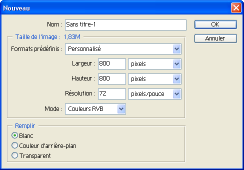
- Cliquez sur Filtre/Bruit/Ajout de bruit... et mettez un Facteur de 60% et une Répartition en Gaussienne, cochez Monochromatique et cliquez sur OK
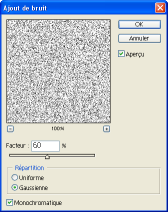
- Créer un nouveau calque (Ctrl+Maj+N) et avec Edition/Remplir... (en sélectionnant Blanc pour Avec) remplissez-le de blanc
- Cliquez sur Filtre/Bruit/Ajout de bruit... et mettez un Facteur de 70%, aussi une Répartition en Gaussienne et cochez aussi Monochromatique et cliquez sur OK
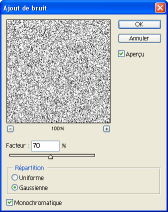
- Vérifier si la Palette des calques est affichée (avec Fenêtre/Calques...)

- Changer la valeur Normal en Produit (comme ci-dessus)
- Fusionnez les 2 calques avec Ctrl+E
- Recommencez l'opération:
nouveau calque (Ctrl+Maj+N)
+ remplissage en blanc (Edition/Remplir...)
+ bruit (50%)
+ passage en mode Produit
+ Ctrl+E pour fusionner
Vous devriez obtenir cela:
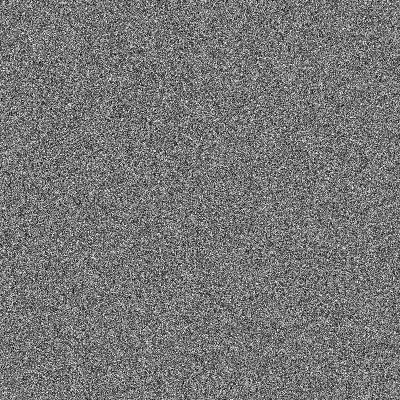
- Cliquez sur Sélection/Plage de couleur...
- Dans le champs Sélection mettez Tons foncés  et cliquez sur OK et cliquez sur OK
- Tout en laissant la sélection active et créez un nouveau calque (Ctrl+Maj+N)
- Sélectionnez les 2 couleurs suivantes pour l'arrière et l'avant plan: #CEBE7D et #FFF5B4

- Prenez l'outil Dégradé (cliquez quelque secondes sur le Pot de peinture > Dégradé)

- Dans la barre d'options (Fenêtre/Options), sélectionnez Dégradé réfléchi  et sélectionnez le dégradé Premier plan-Arrière plan et sélectionnez le dégradé Premier plan-Arrière plan

- A présent, tracez votre dégradé de la moitié de votre image jusqu'en haut de votre image
- Faites Ctrl+D pour tout désélectionner
- Faites glisser le calque du dessous dans la poubelle (via la Palette des calques)

Voici ce que l'on obtient (les petits carrés blancs et noir sont la transparence):

Maintenant on l'enregistre comme motif:
- Cliquez sur Edition/Utiliser comme motif... et nommez-le Paillettes
Votre motif ce trouve maintenant dans le panneau déroulant des motifs (comme celui des dégradés).
- Cliquez sur Fichier/Enregistrer sous... et enregistrez votre image au format PSD
Application de la texture sur l'image
- Ouvrez une photo (Ctrl+O)

- Dupliquez le calque de fond

- Cliquez sur Filtre/Esthétiques/Tracé de contours

- Cliquez ensuite sur Image/Réglages/Seuil...
- Bougez le curseur afin de garder assez de pixels noirs et jusqu'à ce que le réglage vous convienne
 J'ai mis la valeur à 150 J'ai mis la valeur à 150
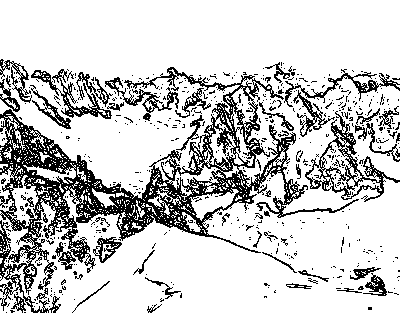
- Cliquez sur Sélection/Plage de couleurs... pour le champs Sélection sélectionnez Tons foncés, puis sur Ok
- Gardez la sélection active, créez un nouveau calque (Ctrl+Maj+N > OK)
- Edition/Remplir... pour le champs Avec, sélectionnez Motifs et dans Motif personnaliser, cliquez sur le motif que vous venez de créer
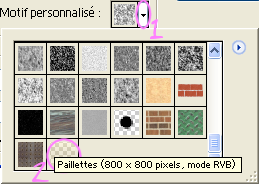
- Cliquez sur OK
- Désélectionnez tout (Ctrl+D)
- Déposez dans la corbeille le calque sur lequel vous avez appliqué le contour de tracé et le seuil

- Dupliquez le calque des paillettes (avec un clic droit dessus > Dupliquer le calque...)
- Mettez-le en mode Lumière tamisée
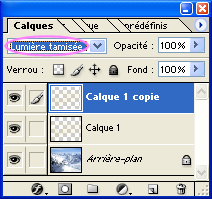
Voilà votre image:

Application de la texture sur du texte
- Prenez l'outil Texte (T) 
- Cliquez sur l'image, configurez votre texte (Fenêtre/Caractère)

 Je vous conseille de mettre le texte avec cette couleur: #CEBE7D Je vous conseille de mettre le texte avec cette couleur: #CEBE7D
- Cliquez sur le petit F en bas de la Palette des calques et cliquez sur Incrustation de motif...

- Sélectionnez votre motif (de paillettes) et ne changez rien
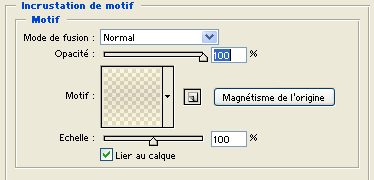
- Cliquez sur Biseautage et estampage
- Choisissez ces couleurs: #FFF5B4 et #CEBE7D
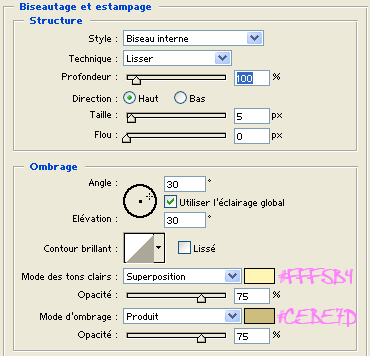
- Cliquez sur Contour (le plus bas des 2) avec:
¤ Taille: 1px
¤ Type: Dégradé
¤ Dégradé: Avant plan-Arrière plan (ou #CEBE7D > #FFF5B4)
¤ Style: Réfléchi
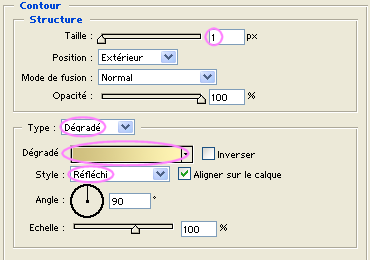
- Cliquez sur Ombre portée (laissez tout par défaut sauf l'Opacité: 60%)
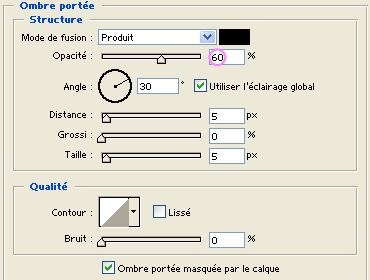
- Cliquez sur OK
Et voilà !!

Les paillettes en argent (explication très brève)
- Ouvrez le fichier PSD que vous avez enregistré
- Cliquez sur Image/Réglages/Teinte/saturation...
- Passez la Saturation sur -100
- Reproduisez les opérations depuis le début de l'enregistrement du motif
On obtient ça:

Merci à tous et à bientôt !!!
- Tutorial réalisé par Jack NUMBER - |
_________________
jacknumber.fr |
|
   |
 |
Invité

|
 Posté le:
24 Déc 2005 20:16:14 Posté le:
24 Déc 2005 20:16:14 |
  |
merci pour ce tuto , je m'en suis servie pour l'animation de mon site , c'est trop bien : http://juliensdream.free.fr/ pour l'animation d'entrée |
|
|
|
 |
JackNUMBER
Administrateur

Inscrit le: 25 Juin 2005
Messages: 700
Localisation: Paris

|
 Posté le:
25 Déc 2005 21:21:13 Posté le:
25 Déc 2005 21:21:13 |
  |
Pas mal ton site !
Mais il y a peut-être un peu trop de foto de toi (je pense que c'est toi  ) )
Et aussi l'organisation est un peu confuse
Sinon les couleur sont chouette 
Continus comme ça !! |
_________________
jacknumber.fr |
|
   |
 |
Invité

|
 Posté le:
26 Déc 2005 13:57:17 Posté le:
26 Déc 2005 13:57:17 |
  |
non c'est sur un artiste , ce n'est pas moi lol !! en plus chuis une fille  |
|
|
|
 |
JackNUMBER
Administrateur

Inscrit le: 25 Juin 2005
Messages: 700
Localisation: Paris

|
 Posté le:
27 Déc 2005 16:50:52 Posté le:
27 Déc 2005 16:50:52 |
  |
ha! OK! lol 
Juste pour savoir, il t'a payée pour faire ça ou c'est un ami et tu lui a fait gratis ? |
_________________
jacknumber.fr |
|
   |
 |
Invité

|
 Posté le:
27 Déc 2005 22:17:14 Posté le:
27 Déc 2005 22:17:14 |
  |
non je le fais gratuit , c'est quelqu'un que je connais un peu , j'lai suivit à la tv et puis j'ai eu la chance de faire connaissance avec un meilleur pote à lui avec qui chuis devenue très amie et voilà j'ai pu le rencontrer quelques fois et voilà là c'est une manière de le soutenir et puis c'est son premier site alors voilà il deviendra peut être site off bientôt et il vient souvent , enfin je fais tout ça par simple plaisir !! |
|
|
|
 |
JackNUMBER
Administrateur

Inscrit le: 25 Juin 2005
Messages: 700
Localisation: Paris

|
 Posté le:
29 Déc 2005 15:56:12 Posté le:
29 Déc 2005 15:56:12 |
  |
|
   |
 |
|
|
|
Voir le sujet suivant
Voir le sujet précédent
Vous ne pouvez pas poster de nouveaux sujets dans ce forum
Vous ne pouvez pas répondre aux sujets dans ce forum
Vous ne pouvez pas éditer vos messages dans ce forum
Vous ne pouvez pas supprimer vos messages dans ce forum
Vous ne pouvez pas voter dans les sondages de ce forum
|
Partenaires:
  |